OPPO 如何截屏
OPPO手机可通过按键组合、通知栏或智能侧边栏进行截屏,操作简便快捷。
智能手机的日常使用中,截屏功能是一项非常实用且频繁被用到的功能,无论是记录重要信息、分享有趣内容,还是保存聊天记录等,截屏都能帮助我们轻松实现,OPPO作为知名的智能手机品牌,其手机截屏方式多样且便捷,下面将详细介绍OPPO手机如何截屏:
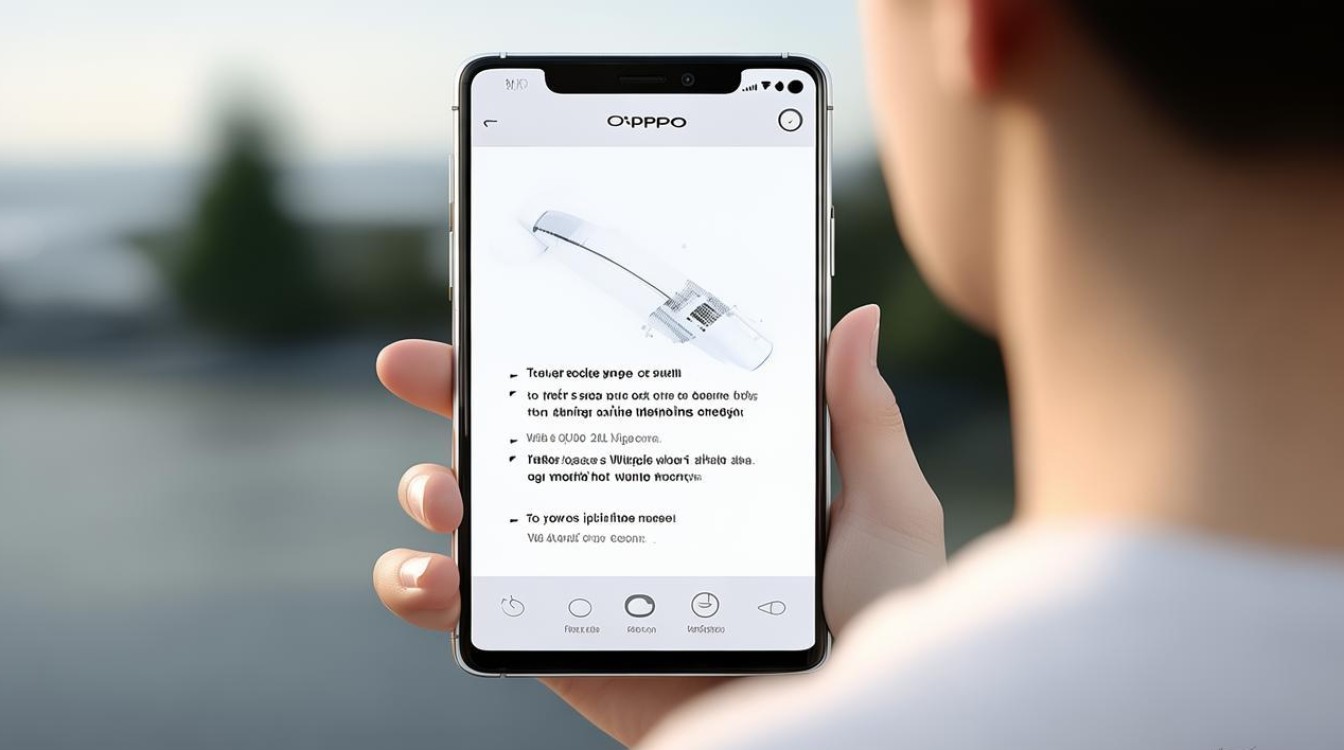
常规截屏方法
-
电源键 + 音量减键:这是最为常见和通用的截屏方式,同时按下手机右侧的电源键和左侧的音量减键,听到“咔嚓”一声或屏幕闪烁一下,即表示截屏成功,截图会自动保存到手机相册的“截屏”文件夹中,这种方法操作简单直接,适用于大多数场景,无论手机处于亮屏还是锁屏状态(部分机型锁屏时可能需要先解锁才能使用该组合键)。
-
三指下滑截屏:在系统设置中开启“三指下滑截屏”功能后,只需在需要截屏的页面,用三根手指从屏幕顶部向下滑动,即可完成截屏,这种方式操作便捷,尤其在单手操作时,比按组合键更加顺手,不过需要注意的是,该功能可能会与一些应用中的三指操作手势产生冲突,例如在某些游戏中可能会导致误触发。
-
智能侧边栏截屏:从屏幕顶部的左侧或右侧(具体位置可在设置中调整)向内滑动,呼出智能侧边栏,点击智能侧边栏中的截屏工具图标,即可进行截屏,智能侧边栏还提供了其他快捷功能,如录屏、翻译等,方便用户在不同场景下快速操作,如果智能侧边栏未显示截屏图标,可长按智能侧边栏,进入编辑模式,将截屏工具添加到侧边栏中。
长截屏方法
-
常规截屏后滚动截屏:先使用上述常规截屏方法中的任意一种进行截屏,如电源键 + 音量减键或三指下滑截屏,截屏成功后,屏幕左下角会显示缩略图,点击缩略图,然后选择“滚动截屏”选项,屏幕会自动向下滚动,用户可根据需要手动停止滚动,以截取长页面的内容,如网页、文档等,点击“完成”按钮,长截屏就保存到相册中了。
-
控制中心长截屏:部分OPPO机型在下拉通知栏的控制中心中,有“长截屏”或“超级截屏”的快捷按钮,点击该按钮后,可直接进入长截屏模式,无需先进行常规截屏操作,后续操作与上述滚动截屏类似。
区域截屏方法
-
三指长按截屏:在系统设置中开启“三指长按截屏”功能后,用三根手指长按屏幕,此时屏幕会出现一个可拖动、缩放的选区框,用户可以根据自己的需求调整选区范围,然后点击“保存”按钮,即可将选定区域的内容保存为图片,这种方法适合只需要截取屏幕某一部分内容的情况,避免了对不相关信息的截取,同时也减少了后续对图片的裁剪操作。
-
智能侧边栏区域截屏:呼出智能侧边栏后,点击其中的“区域截屏”工具图标(若未显示,需在编辑模式中添加),屏幕上会出现一个选区框,通过拖动选区框的边缘来调整大小和位置,确定好要截取的区域后,点击“保存”即可。
手势操作截屏(部分机型支持)
-
画V:在设置中开启相应功能后,在亮屏状态下,用四根手指在屏幕上画出字母“V”的形状,即可快速截屏,这种方式较为新颖独特,但需要一定的练习才能熟练掌握,且并非所有OPPO机型都支持该功能。
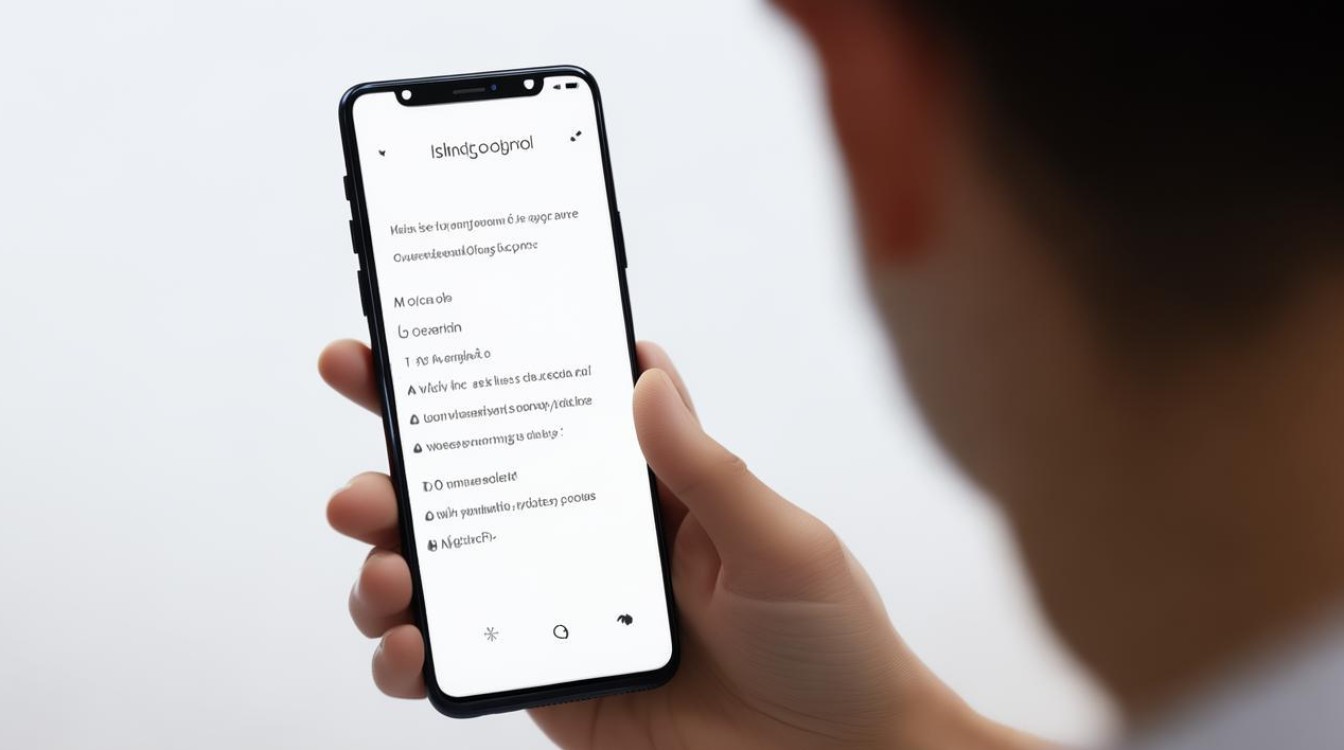
-
黑屏手势:在黑屏状态下(手机处于待机状态),通过绘制特定的手势来实现截屏等功能,部分机型支持在黑屏状态下画“O”来打开相机,画“V”来进行截屏等,此功能需要在设置中提前开启相关选项,并且不同机型支持的黑屏手势可能有所不同。
语音助手截屏(部分机型支持)
唤醒OPPO手机的语音助手(通常可以通过长按电源键0.5秒或说出特定的唤醒词来唤醒),然后对语音助手说“截屏”或“帮我截屏”等指令,手机就会自动进行截屏操作,这种方式在双手不方便操作手机时比较实用,但前提是手机的语音助手功能已开启且能够正常识别语音指令。
悬浮球截屏(部分机型支持)
在系统设置中开启“悬浮球”功能后,屏幕上会显示一个可拖动的悬浮球,点击悬浮球,在弹出的菜单中选择“截屏”选项,即可完成截屏,还可以根据个人喜好对悬浮球的位置、透明度、大小等进行设置,使其更加符合自己的使用习惯。
第三方应用截屏
除了手机自带的截屏功能外,还可以在OPPO手机的应用商店中下载各种第三方截屏应用,这些应用通常提供更多的截屏方式和编辑功能,例如可以设置定时截屏、自动截屏特定区域、对截图进行高级编辑(如添加文字、贴纸、马赛克等),但在下载和使用第三方应用时,要注意选择可靠的应用来源,避免下载到恶意软件,导致个人信息泄露或手机出现安全问题。
电脑端控制手机截屏(需配合相关软件)
当OPPO手机与电脑连接并开启相应的手机助手或同步软件(如OPPO手机自带的“手机助手”或第三方软件如豌豆荚等)后,可以在电脑端对手机进行操作,包括截屏,在电脑端的软件界面中,通常会有截屏的按钮或菜单选项,点击即可将手机屏幕的内容截取并保存到电脑上,这种方式适合在需要进行手机与电脑之间的数据共享或批量处理手机截图时使用。
注意事项
-
确保手机系统版本为最新版本,以便获得更好的截屏体验和功能支持。
-
不同的OPPO机型可能在截屏方式和设置选项上略有差异,具体操作以实际手机型号为准。
-
如果某种截屏方式突然失效,可能是由于手机设置了勿扰模式、应用权限限制或与其他应用程序发生冲突等原因导致的,可以尝试关闭勿扰模式、检查应用权限或重启手机后再次尝试。
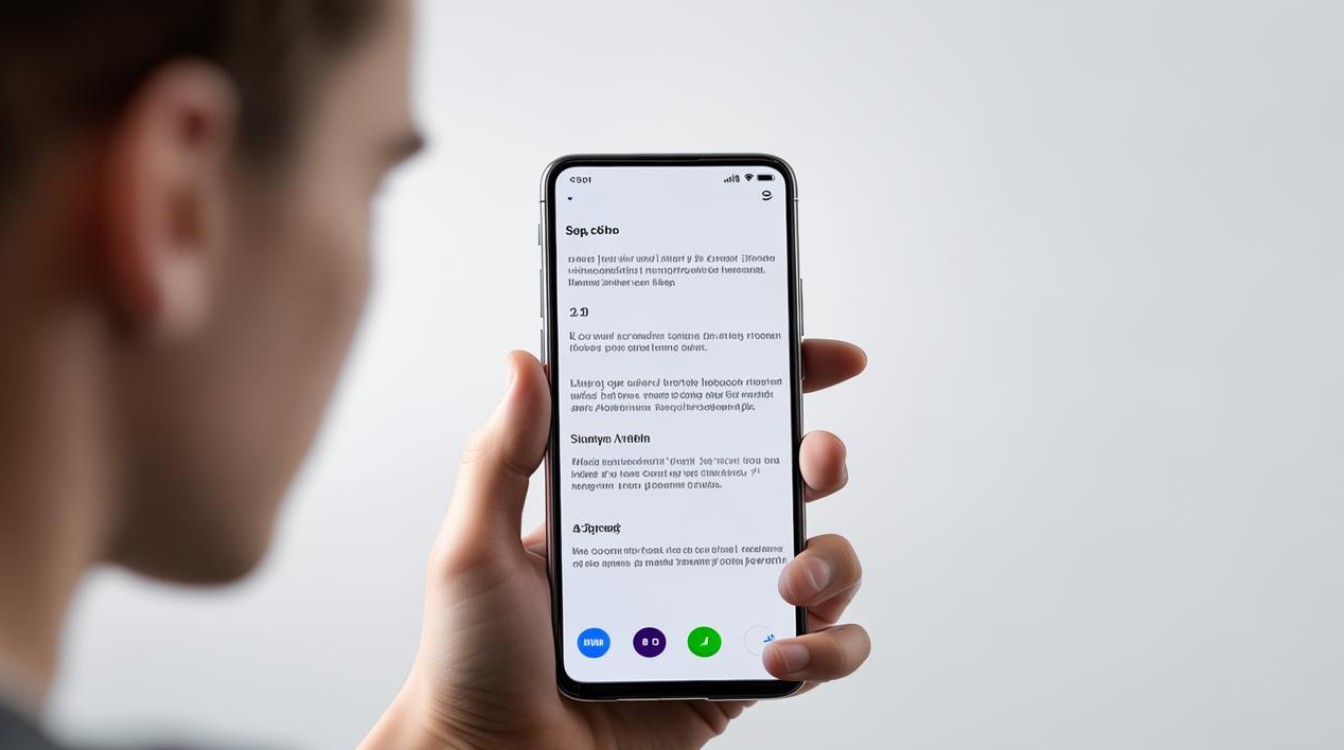
以下是关于OPPO如何截屏的相关问答FAQs:
-
问:OPPO手机截屏后的图片在哪里可以找到?
答:OPPO手机截屏后的图片可以在手机相册的“截屏”文件夹中找到,如果使用了第三方应用进行截屏,可能需要在该应用安装目录下或其设置的存储路径中查找,也可以通过手机的文件管理应用,在内部存储或SD卡(如果有)的相应目录中搜索截屏图片,常见的存储路径有“DCIM”“Pictures”等文件夹,但具体位置可能因手机型号和系统版本而异。
-
问:为什么有时候OPPO手机的截屏功能无法正常使用?
答:有以下几种可能原因:一是手机处于勿扰模式或设置了某些限制截屏的权限,可检查手机状态栏是否有相关提示,并在设置中进行调整;二是同时按下的按键可能存在故障或接触不良,可以尝试多次按下或清洁按键;三是与其他应用程序发生冲突,例如某些游戏或安全软件可能会阻止截屏操作,可尝试关闭相关应用或卸载最近安装的可能引起冲突的应用;四是系统问题,可以尝试重启手机或恢复出厂设置(注意
版权声明:本文由环云手机汇 - 聚焦全球新机与行业动态!发布,如需转载请注明出处。



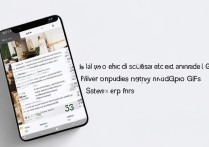

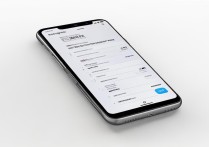






 冀ICP备2021017634号-5
冀ICP备2021017634号-5
 冀公网安备13062802000102号
冀公网安备13062802000102号